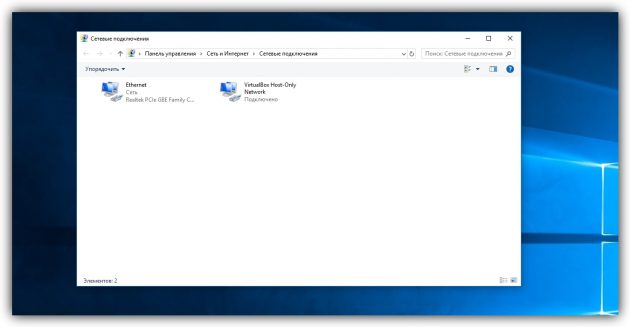V každé verzi systému Windows se nachází nabídka “Spustit”, která je spuštěna kombinací kláves Win + R a je řetězec pro zadávání zvláštních příkazů. Díky nim můžete otevřít nastavení systému Windows a oddíly mnohem rychleji než pomocí myši. Jednoduše zadejte požadované klíčové slovo do řádku a klepněte na tlačítko OK nebo stiskněte klávesu Enter.
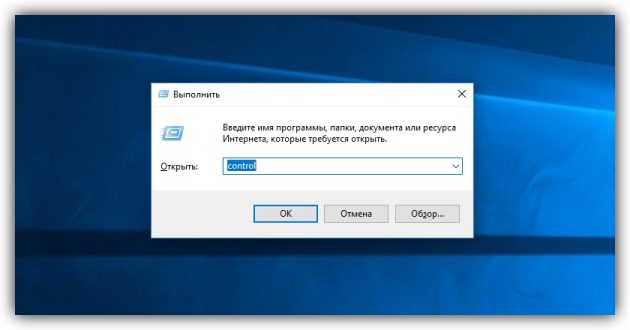
Existuje mnoho podobných týmů, ale většina z nich se nikdy nebude hodit. Proto společnost Leifhacker získala pouze takové klíčová slova, která mohou být užitečná pro maximální počet uživatelů. Nezapomeňte na ty, které se vám zdá správné.
1. ovládání – Otevře okno “Ovládací panely”.
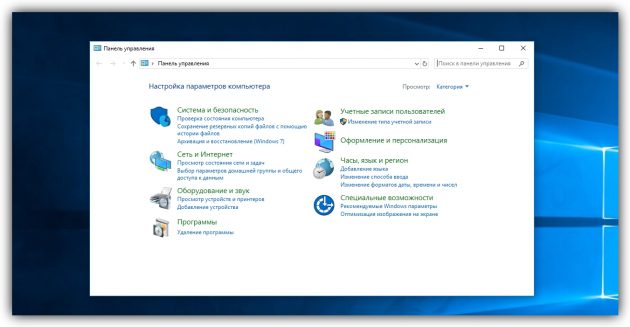
2. . – Otevře složku aktuálního uživatele, který ukládá osobní stahování, obrázky, videa a další dokumenty.
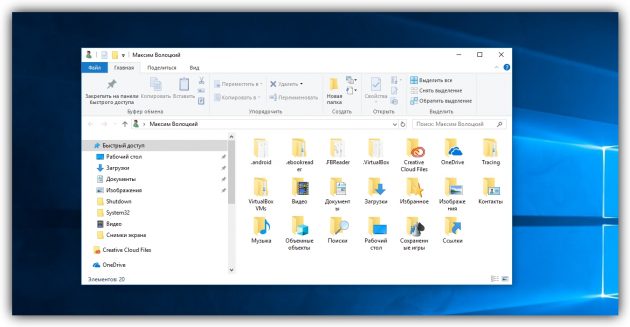
3. .. – Otevře oddíl na systémovém disku, který obsahuje dokumenty všech uživatelů počítače.
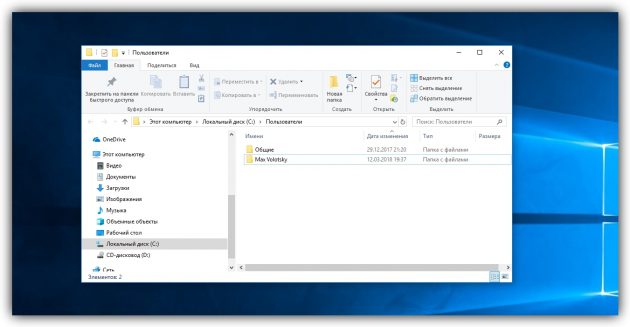
4. appwiz.cpl – otevře nabídku “Programy a funkce”, kde můžete zobrazit seznam nainstalovaných aplikací a odstranit některý z nich.
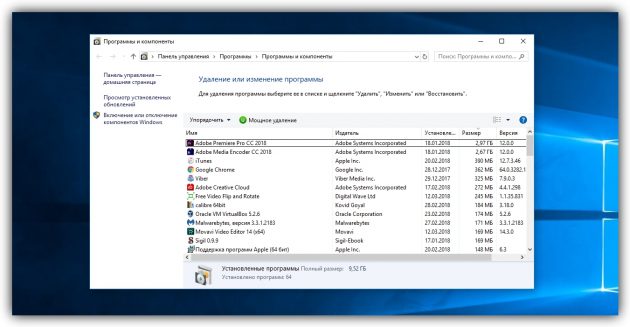
5. msconfig – otevře menu “Konfigurace systému”. V této části můžete spustit počítač (v normálním nebo v nouzovém režimu) a upravit seznam programů, které se spouštějí automaticky při spuštění systému Windows.
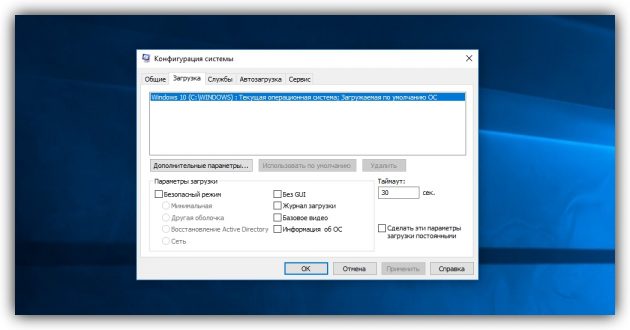
6. devmgmt.msc nebo hdwwiz.cpl – otevře “Správce zařízení” se seznamem vnitřních součástí počítače a všech připojených zařízení. Zde můžete zkontrolovat funkci každého zařízení a v případě potřeby aktualizovat ovladač.
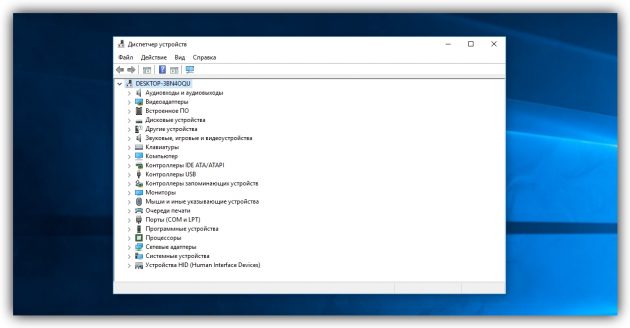
7. powercfg.cpl – Otevře nabídku s nastavením napájení. Tato nastavení ovlivňují výkon a životnost baterií notebooků.
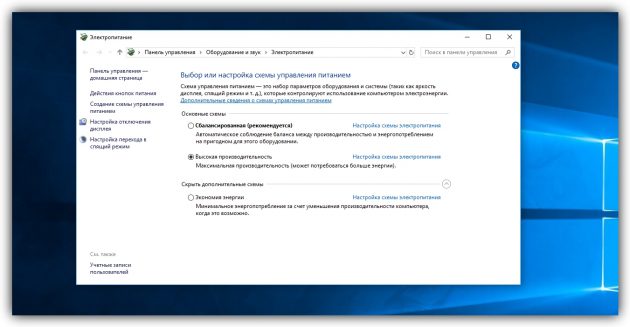
8. diskmgmt.msc – otevře menu “Správa disků”. Zde můžete vidět informace o lokálních discích a přerozdělit jejich objem.
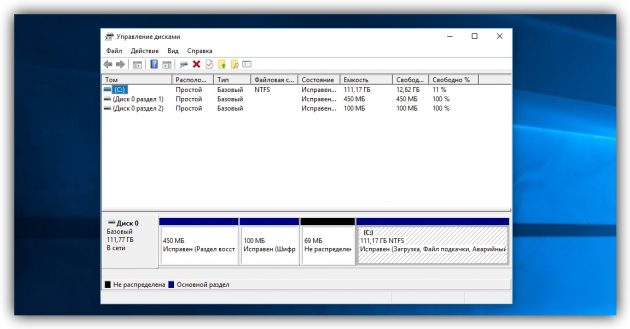
9. msinfo32 – otevře menu “Systémové informace”. Zobrazuje podrobné informace o základní desce, procesoru, jednotce a dalších součástech počítače.
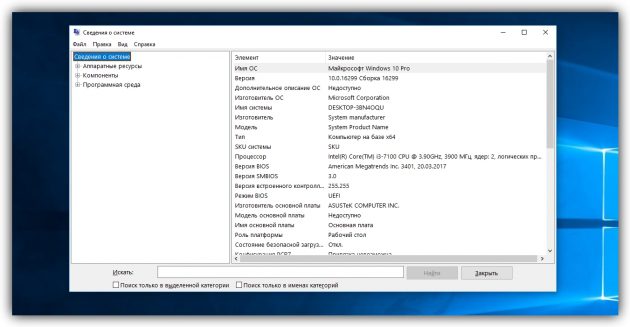
10. netplwiz – otevře nabídku “Uživatelské účty”, pomocí něhož můžete konfigurovat profily osob pracujících s tímto počítačem.
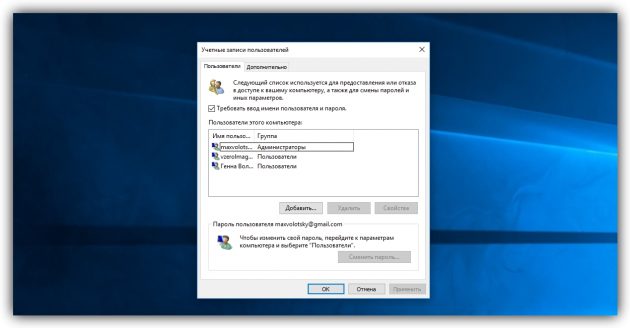
11. osk – Spustí klávesnici na obrazovce. Může to být užitečné, pokud fyzická klávesnice přestane pracovat nebo potřebujete vizuální rozložení nového jazyka.
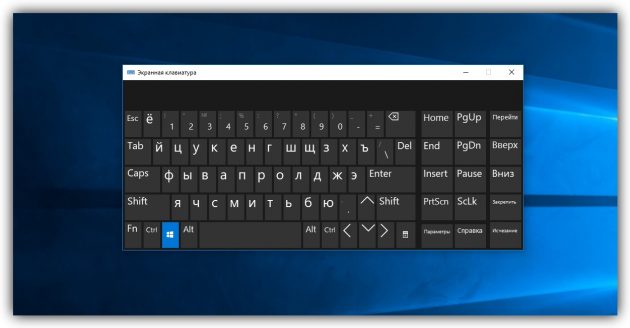
12. services.msc – Otevře menu správy systémových služeb. Zde můžete vypnout programy spuštěné na pozadí a zpomalit počítač.
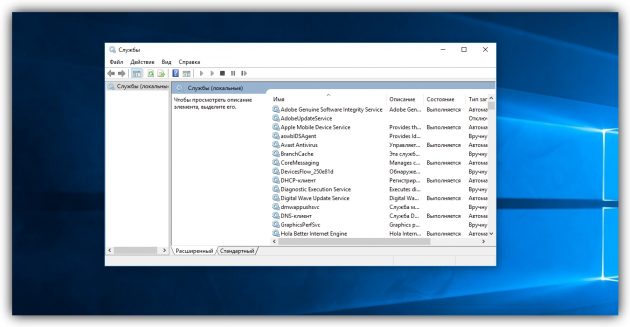
13. cmd – Otevře okno příkazu. Často se používá ke změně nastavení sítě a dalších systémů.
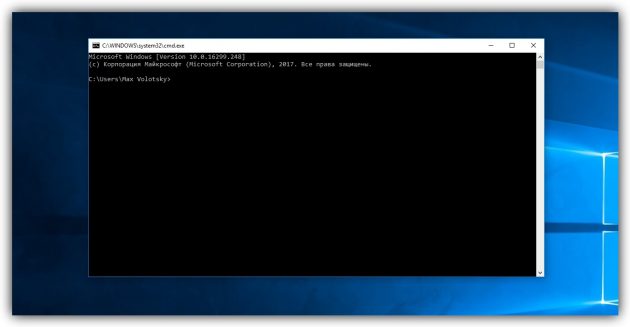
14. kontrolní složky – otevře menu “Nastavení aplikace Explorer”, ve kterém můžete nakonfigurovat zobrazení a chování složek.
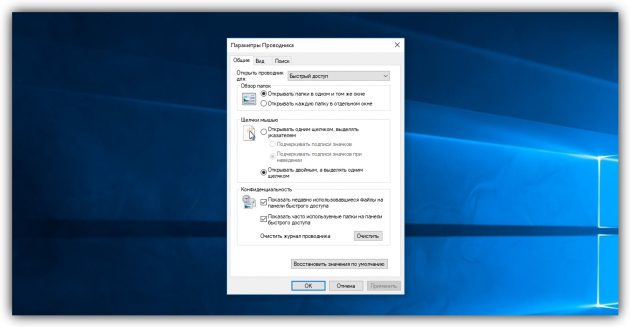
15. ncpa.cpl – otevře nabídku “Síťová připojení” pomocí nastavení sítě Internet a místní sítě.